五下信息技术教案Word文档下载推荐.docx
《五下信息技术教案Word文档下载推荐.docx》由会员分享,可在线阅读,更多相关《五下信息技术教案Word文档下载推荐.docx(11页珍藏版)》请在冰豆网上搜索。
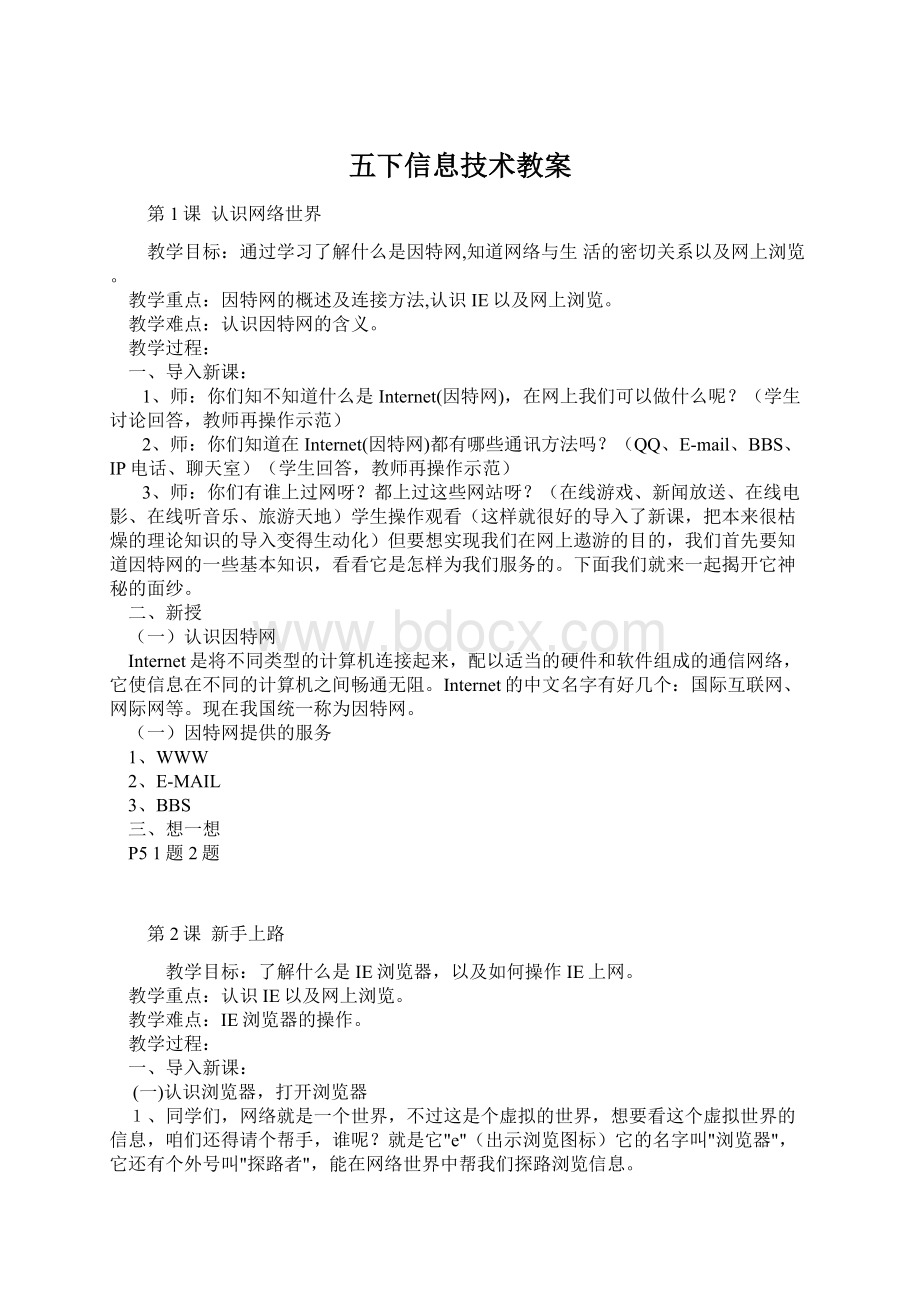
认识IE以及网上浏览。
IE浏览器的操作。
(一)认识浏览器,打开浏览器
1、同学们,网络就是一个世界,不过这是个虚拟的世界,想要看这个虚拟世界的信息,咱们还得请个帮手,谁呢?
就是它"
e"
(出示浏览图标)它的名字叫"
浏览器"
,它还有个外号叫"
探路者"
,能在网络世界中帮我们探路浏览信息。
2、(1)小活动:
找找看,在电脑中哪些地方能找到它的身影?
(学生试找;
三处:
桌面上、任务栏上、程序菜单中)
(2)学习三种打开浏览器的方法。
你觉得哪种最方便,你就可以用哪种。
3、请一名学生描述浏览器窗口的组成部分。
(标题栏、菜单栏、工具栏、地址栏、Web网页区、状态栏)
注意:
标题栏、前进、后退按钮、状态栏目前是怎样一种状况?
(学生在学习环境中要进行主动探索、主动发现,才能达到学习的目标,)
二、新授
(一)了解网址,输入网址,打开网页
1、浏览器这位探路者已经请出来了,现在该让他带我们去网络世界中走走看看了。
今天,咱们要去的第一个网站叫"
小学生王国"
。
同样,我们也要告诉浏览器"
在网络世界中的地址,它就能带我们去。
(出示地址栏)
"
小学王国"
的地址是http//(写入地址栏)
2、教师演示输入网址,打开网页。
请学生注意看标题栏、Web网页区、状态栏的状况,并请学生说一说.〖网址是个重要的概念,是上网的关键之处。
这里以现实世界中的地址作比喻,将抽象的概念更具形象化,让学生感到网络的客观存在。
〗
(二)、练一练:
到各网站浏览一下,了解网络广博的天地。
第3课
网上冲浪
1.初步了解因特网的组成。
2.能启动、退出网络浏览器。
3.掌握进入目的网页的两种方法,①在地址栏中输入网址;
②通过链接。
4.了解网站的概念。
课前准备:
1.安装好网络协议及浏览器,使每台计算机都能顺利地浏览网页。
2.下载“中国科普博览”网站(至少三层网页)。
进入目的网页的两种方法。
1.因特网的组成。
2.通过输入网址进入指定网页。
教学建议
1.因特网的应用和组成,是个比较抽象的概念,比较难以理解,对学生要求不宜过高。
只要在原来局域网的基础上扩充到全世界范围就行了,对于因特网的应用,可以结合第4册的第1课中“电脑的发展”部分引导。
2.由于这是第一次让学生接触因特网,在讲了两种进入网页的方法后,要让学生多练习。
3.对于通过“链接”进入网页,教材中的例子都是在同一个网站中浏览,但在练习中提供了从一个网站链接到另一网站的例子。
4.在本课中,网页的返回和转移,使用返回链接或其他网页的链接,而不用〖前进〗、〖后退〗按钮。
5.教学中要具体提出两种浏览指定网页的方法。
6.考虑到学校里一般不会让每位学生直接拨号上网,并且拨号前的网络设置也较复杂。
但家庭里上网还是以拨号上网的居多,因此这部分内容还是要让学生有所了解,只是难度不能太大。
教材中将拨号上网作为阅读材料来处理,由教师根据课时和学生实际情况,安排
课堂讲解或学生自己学习。
这里,不要求学生进行网络安装和设置(如TCP/IP协议、拨号网络等),主要了解拨号准备、拨号过程和信号灯的使用。
第4课
网上学成语
1.使学生能在中国中小学教育教学网不找到成语故事
2.使学生学会使用“前进”“后退”按钮
3.学会查阅网上资料,利用网络进行学习
教学重点
查找成语故事的步骤
教学难点
前进、后退按钮的用法
教学过程
一、导入
师:
上节课我们进行了网上冲浪,进入了中国中小学教育教学网,那么那个网站的网址是什么?
()
(解除锁定,学生上网)
(一)、教学寻找成语故事的步骤
1、说说你知道的成语
2、你能说说“百发百中”的故事来历吗?
3、师:
我们的成语故事是用限的,今天我们就通过网络学习更多的成语故事
4、我们学生学习的成语故事,你认为最有可能藏在哪里?
(学生频道)
5、成语故事属于哪一类,可能在哪里找得到?
(文学方舟)
6、进入文学方舟,我们看到了一个成语故事,单击进入,看到许多成语,找到“百发百中”,打开看到成语故事
7、学生复述找到成语故事的步骤
①输入网址进入中国中小学教育教学网
②单击“学生频道”
③单击“文学方舟”
④单击成语
⑤单击所找成语,打开
(二)、教学前进后退按钮
1、进入了新网页,我们看到了不一样的内容。
书可以翻,网页可以翻看吗?
2、找到前进后退按钮,说明两个按钮是黑色时可用,灰色不可用,两个按钮可用于翻页
三、练习
查找到“点石成金“”百折不挠“的成语故事
第5课
网上学英语
利用网络学习英语
教学重点、难点:
学会利用网络学习
教具:
多媒体电脑
一、谈话引入:
上节课我们在网上看了很多成语故事,丰富了语文知识。
这节课,我们再利用网络学习英语吧!
有些同学发现,上次我们学习的时候也发现了有学习英语的地方,可是不记得网址了,这可怎么办啊?
二、如何使用收藏夹:
老师就教你们一个简单方便的办法:
1、单击菜单栏中的“收藏”2、将鼠标移到“添加到收藏夹”,单击3、在随后出现的对话框中,单击“确定”按钮。
添加完毕。
(教师一边操作一边讲解)
学生自己尝试
三、网上学英语:
教师简单介绍网站学习英语的几个内容:
1、异国风情2、单词小动员
学生通过同桌合作,一起研究学习英语的方法。
四、练一练:
1、书第14页“练一练”
五、小结、质疑:
如果老师遇到了一个好网站想把它收藏起来,谁可以帮助老师?
谁能说说你刚刚是怎么用网络学习英语的?
第6课
网上欣赏音乐
学习目标:
到baidu里查找要的歌曲
重点难点:
各种音乐格式
教学方法:
实例
1、打开
2、找到音乐搜索
3、输入你要的歌曲
4、打开搜索到的歌曲
第7课
网上画展
会下载图片保存
对图片的保存
我们今天一起到“小学生王国”网站的画廊看一看,相信你们一定会大饱眼福的。
顺便还可以把自己喜欢的图片珍藏起来。
我们先来看看一组图片,都在网上,那老师想把它放在我的电脑里面可以吗?
二、如何进入画廊下载图片:
老师怎么打开进入小学生王国的网站?
(由学生回答)学生自己试着打开网站教师教怎样保存喜欢的图片
1、把鼠标移到要保存的那副画上面
2、单击鼠标右键,出现菜单
3、将鼠标移到“图片另存为”,单击鼠标左键,出现“保存图片”对话框
4、单击“保存”按钮,第一幅图就可以收藏起来了。
三、学生尝试:
同学们都会了吗?
按照刚刚老师教的办法两人合作,选择2幅你喜欢的画收藏到电脑里,试一试吧!
1、书第18页“想一想”
今天的学习轻松吗?
有些同学说很简单,谁能说说这和我们前几节课学的内容有什么相似的地方?
第8课
巧记主页地址
记住网站地址
网站地址的规则
举例
1、观察一些网站地址,如
2、比较相同和比同
3、总结
4、用“.”隔开
5、http:
//www固定写法
6、名称
7、C代表的意思
第9课
信息搜索
1、记住几个常用搜索引擎的网址;
2、根据主题搜索相关内容;
3、下载软件与歌曲。
1、根据主题搜索相关内容;
2、下载软件与歌曲。
学情分析:
相当一部分学生对上网搜索信息的方法完全不知道。
一、汉字输入练习——“比一比”。
二、介绍几个常用的搜索引擎:
雅虎——
搜狐——
新浪——
找到啦——
XX——
羔羔——
三、利用搜索引擎找寻相关信息:
1、关于敦皇莫高窟的文章一篇,2、图片一张
3、下载“国歌”
4、下载压缩软件Winzip
四、填写上机记录,下课。
第10课
认识电子邮件
1、了解电子邮件的传送原理。
2、掌握用浏览器收发电子邮件的方法。
教学重难点:
1、申请免费电子信箱的方法。
2、电子信箱的使用。
讲解法、情景演示法、练习法
一、导入新课
同学们,在日常生活中,我们经常用写信的方式和家人、朋友保持着联络。
而电子邮件,也就是我们常说的E-mail,作为网络产物是一种更加方便、快捷、安全而且经济的全球性通信工具。
一封发送到美国的电子邮件,只要几分钟的时间就已到达对方的计算机。
在今天,我们就一起学习如何用浏览器收发电子邮件。
二、讲授新课(课件展示)
(一)电子邮件的传送原理
(由传统邮件的传送方法来讲解电子邮件的传送原理)
先来看看传统邮件是如何传送的......
再来看看电子邮件又是如何传送的......
其实,电子邮件就是模仿传统的邮政系统,来实现信件、文件的传递的。
只不过电脑代替了邮递员,通过网络帮助用户送信,是传统邮件的电子化。
(二)电子邮件地址和电子邮件地址的组成
当我们在写完一封信时,只有在信封上注明通信地址,对方才能够收到我们的来信。
同样的,在发电子邮件时也需要一个通信地址,我们称为电子邮件地址,简称E-mail地址。
它是如何组成的呢?
由用户名、分格符、邮件服务器域名组成。
(三)用浏览器收发电子邮件
掌握了一些关于电子邮件的知识后,我们再来看看,如何用浏览器收发电子邮件。
第一步,申请一个电子信箱。
(以网易网站为例向学生实景演示申请过程......
归纳申请信箱步骤:
1、输入所申请的邮件服务器的网址。
2、找到申请电子信箱入口,申请信箱。
3、申请成功后,记住你所得到的用户名及密码)
下面,请大家也申请一个自己的电子信箱吧!
(学生分别在自己的电脑上申请一个电子邮箱,教师在下面查看情况,并做个别辅导)
第二步,登陆电子信箱。
拥有了电子邮件帐号后,我们就可以使用电子信箱了。
(教师边讲解边演示:
启动IE浏览器,登陆到电子信箱所在网站(在地址栏中输入网址),找到电子信箱入口,输入用户名及密码。
登陆成功后,进入自己的信箱页面。
)
第三步,你可以收发电子邮件了。
(四)试着发送一封电子邮件。
(教师简单介绍“发送邮件对话框”后,学生自己尝试发送一封电子邮件)
(五)如何接收电子邮件?
(提出问题,学生思考,并试着接收邮件)
三、课堂小结
同学们,在这一节课里,我们不仅知道了些关于电子邮件的小常识,还自己动手收发了电子邮件,那么,除了用浏览器收发电子邮件的方式以外,大家还知道哪些收发电子邮件的方法呢?
请同学们在课后找找答案,下节课在告诉我!
第11课
我的第一封电子邮件
1、上网申请电子邮箱;
2、给他人发送邮件;
3、接收邮件;
4、发送附件。
1上网申请电子邮箱;
2发送、接收邮件。
基本没有邮箱,需要重新申请。
对电子邮件一知半解。
二、上网申请电子邮箱:
1、进入网站——、、、等
2、演示申请步骤
3、练习申请邮箱
三、简单演示邮箱的使用——发送与接收邮件。
第12课
收信、回信
上网练习申请和使用电子邮箱
申请和使用电子邮箱。
自主探索性差,普遍缺乏动手实践能力。
二、上网申请并登陆邮箱,给65dongshq@发信。
三、学习发送附件。
本节课的内容,可操控性差,不利于老师管理,只有少数学生能够完成任务。
第12课收信、回信
1、掌握OutlookExpress的设置;
2、掌握运用OutlookExpress进行电子邮件收发的方法;
3、掌握OutlookExpress中的其他功能。
教学重点与难点:
如何让学生有目的地对OutlookExpress其他功能的探索与体验
教学过程:
一、引入
老师:
通过上一节的学习,同学们已经有了自己的电子邮箱,并且能通过E-mail与朋友联系了。
老师当然也有自己的E-mail,但老师正准备收取一封非常重要电箱时,遇到了一个问题,不知道同学们能不能帮忙解决?
(老师同时进行操作演示)
二、新授
同学们,看样子老师要请个“邮递员”来帮忙了。
它就是“OutlookExpress”,现在我们来看看它有什么能耐吧。
我想让这个“邮递员”来帮我收发邮件。
首先,这个“邮递员”必须要知道我的“邮箱”是在哪个“邮局”,这样“邮递员”才能帮助我正确的收取和发送邮件。
对于OutlookExpress这个软件而言,就是要配置自己的邮件账号。
下面老师演示一下如何在OutlookExpress中配置邮件账号。
(演示Outlook中的账号配置)
现在,我们已配置好了邮件账号。
现在我们来看看如何这个“邮递员”是如何工作的。
(演示用Outlook收取邮件)
现在,我已经收到了邮件,出于礼貌我给人家回封信(演示用Outlook回复邮件)
三、上机操作
老师在上节课后给同学们找到了电子邮件发明者的故事和一些与电子邮件有关的趣事。
现在我已经将这些内容发送到了你们各自申请的邮箱,现在你们试试找你们的“邮递员”帮忙把信收到你们各自的电脑上,并给老师回封信。
如果你们的“邮递员”“不听话”,采取以下方法求助:
1、自助:
打开桌面上的名为“Outlook账号设置”的视频文件,重新熟悉Outlook中账号的配置方法。
2、向同学求助。
3、向老师求助
四、老师:
同学们,这个“邮递员”很能干吧,你们想不想看看它还能干什么呢?
让我们来探索一下吧!
小结:
老师:
对这名“邮递员”提供的服务你们还满意吗?
咱们来做个问卷调查吧,看看它的服务有没有需要改进的地方。
(老师事先已将《OutlookExpress学习反馈调查问卷》文档放到学生的电脑上,文档内容包括通过学习掌握了OutlookExpress的哪些功能,以及对学习过程中自己和小组的评价)
第13课初识BBS
1、掌握BBS的设置;
2、掌握运用BBS进行电子公告板的使用方法;
3、掌握BBS中的其他功能。
如何让学生有目的地对BBS其他功能的探索与体验
BBS都有哪些功能
1、可以让用户自我选择阅读若干感兴趣的信息。
2、定期检查是否有新消息发布并选择阅读。
3、用户可以站点发布消息或文章供他人查阅。
4、用户可不站点内其它人的消息或文章发表评论。
5、同一站点内的用户互能信息,进行实时对话。
知道了BBS的功能,现在我们去“中华少年文学网”的BBS看一看吧。
在BBS的左面是文章的标题,左边是作者、发布时间等信息。
1、用户注册
(1)点击BBS上方的注册按钮。
(2)在注册页面的表格中填写自己的用户名、密码、邮箱和其它的一些相关资料。
2、登陆BBS
(1)点击BBS上面的登录按钮;
(2)正确填入用户名和密码,然后单击“登录”按钮
第14课计算机安全和网络道德
认知目标:
信息社会的脆弱性、信息安全意识
情感目标:
学会保护信息安全,遵守信息道德法规,做一个信息社会的好公民
能力目标:
保护信息的安全措施
1、提高信息安全意识
2、掌握信息安全的相关措施
教学方法:
讲解法、网络探究法
教
具:
多媒体电脑、Web_Quest平台、无限2000
教学过程及主要教学内容
一、导入
通过视频等多媒体素材展示信息安全的隐患问题,激发学生对信息安全的关注。
二、教学过程
1、常见的信息安全问题
2、信息安全的法律法规
3、做信息社会的好公民(培养学生在信息社会的道德法规观念)
4、常用的安全措施
(1)设置好密码
(2)安装防火墙软件
(解释什么是防火墙软件,它有什么作用)
(3)使用代理服务器上网(结合我校上网的情况,化抽象为具体)
(4)防止不良的电子邮件
(5)在计算机上安装防、杀毒软件
三、实践过程
在网络探究教学论坛提出4个问题,要求学生根据问题展开讨论,发表在论坛上。
登录论坛请点击:
四、课堂小结
1、保护信息安全常用的措施
2、总结学生在论坛上讨论的情况